A volte, è necessario scurire i bordi di un'immagine per creare uno speciale effetto artistico. Questo può essere fatto senza difficoltà, avendo a portata di mano uno strumento di progettazione universale: il programma Adobe Photoshop. Inoltre, non è necessario possedere qualifiche speciali: l'effetto si ottiene grazie a un numero estremamente ridotto di operazioni semplici.

Istruzioni
Carica l'immagine. Seleziona lo strumento Selezione ellittica (Selezione sotto forma di ellisse) e a breve distanza dal bordo della nostra immagine disegna un ovale. Il contorno di questo ovale separerà l'immagine, che rimarrà intatta, dalla parte di essa che sarà interessata.
In varie situazioni, è necessario che la cornice scura sia chiaramente delineata o, viceversa, l'immagine si scurisca gradualmente dal centro ai bordi. Puoi regolare la morbidezza di questo bordo.
Per fare ciò, prima di tutto, andiamo alla cosiddetta modalità di modifica della maschera. Questo può essere fatto scegliendo Modifica in Modalità Maschera veloce dal menu Seleziona o facendo clic sull'icona nella parte inferiore della barra degli strumenti. Puoi anche premere il tasto Q sulla tastiera: questa azione attiverà la modalità di cui abbiamo bisogno.
Possiamo vedere come il contorno di selezione, che prima tremolava, si è trasformato in una maschera semitrasparente rossa che ricopre l'immagine.
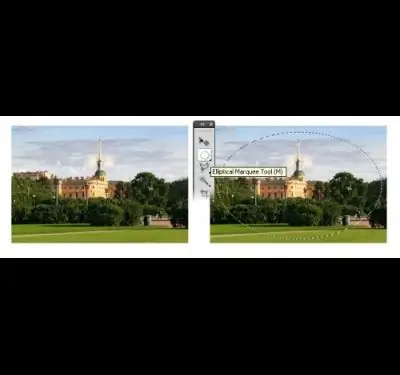
Il confine tra il rosso e lo sfondo trasparente è chiaro, il che significa che i bordi dell'effetto applicato saranno altrettanto chiaramente visibili. Per fare la differenza, possiamo sfocare il bordo usando un filtro sfocatura. Ci sono diversi filtri di questo tipo nell'arsenale del programma Photoshop, usiamo il filtro Sfocatura gaussiana. Puoi trovarlo in Filtro> Sfocatura> Sfocatura gaussiana. Modificando il valore del raggio di sfocatura, otteniamo la levigatezza del bordo di cui abbiamo bisogno. Fare clic su OK.
Si torna dalla modalità maschera con le stesse modalità di prima, premendo Q sulla tastiera o selezionando la voce di menu desiderata. E facciamo un'altra operazione importante: invertiamo la selezione premendo la combinazione di tasti Ctrl + Maiusc + I o tramite la voce di menu Seleziona> Inverti, il contorno tremolante - "formiche in marcia" - ora scorre non solo lungo l'ovale che abbiamo disegnato, ma anche lungo i bordi dell'immagine. Esatto: è questa zona intorno alla quale corrono che dobbiamo oscurare.
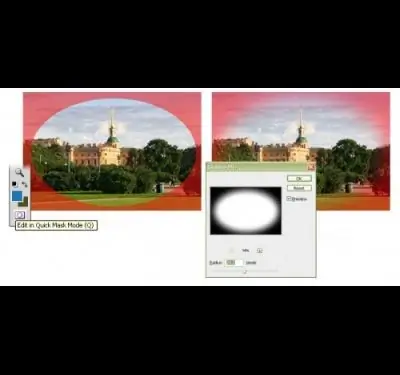
La fase preparatoria è finita e ci resta la cosa più interessante: modificare l'immagine stessa.
Questo può essere fatto in diversi modi. Se hai solo bisogno di scurire il bordo - per renderlo grigio o nero, la cosa più semplice è selezionare la trasformazione Luminosità / Contrasto nel menu Immagine> Regolazioni e far fronte rapidamente all'attività modificando il parametro di luminosità.
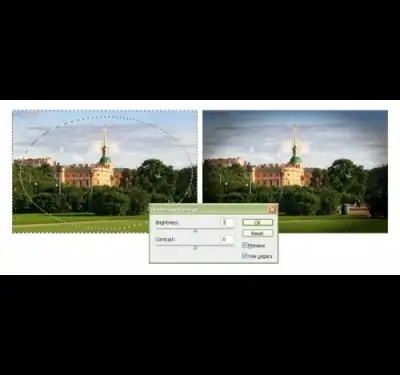
Puoi andare in un modo più creativo: sperimenta, variando più parametri. Ad esempio, è possibile utilizzare la trasformazione Livelli dallo stesso sottomenu Immagine> Regolazioni. Osserva come cambia il carattere dell'immagine mentre modifichi i cinque parametri che costituiscono la base di questo effetto. Forse alcune delle combinazioni risultanti ti sembreranno più espressive di un semplice indebolimento della luminosità.






